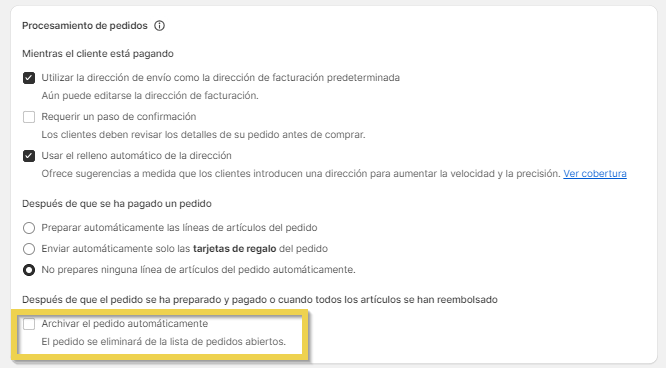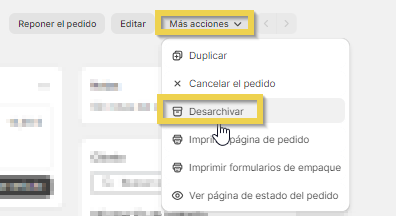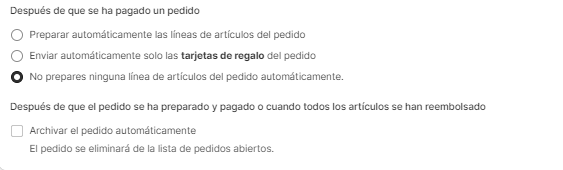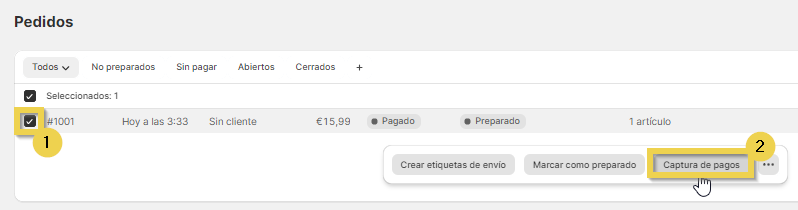Si ha observado que los pedidos que está teniendo en su tienda Shopify no están pasando al Multi-Channel Integration Platform, es posible que no lo están haciendo debido a una de las siguientes características del pedido:
- El pedido está archivado
- El pedido está preparado
- El pago ha sido autorizado, pero no ha sido recibido
A continuación, le explicamos en detalle todos los motivos que pueden estar haciendo que sus pedidos no se estén procesando correctamente.
- Pedido archivado (archived)
Para saber si un pedido está archivado, cuando se accede dentro de un pedido, desde el panel de Shopify, en la parte superior aparece una etiqueta en la que se indica Archivado.
Desactivar la opción de archivar pedidos
Para desactivar esta opción, haga clic desde su panel de control en Shopify en Configuración > Pago.
Desplácese hasta la sección Procesamiento de pedidos.
A continuación, en la sección Después que se ha pagado un pedido desactive la opción Archivar el pedido automáticamente y haga clic en Guardar.
Al desactivar esta opción, si desea archivar pedidos una vez hayan sido entregados, deberá hacerlo de forma manual.
¿Cómo desarchivar un pedido archivado?
Para quitar un pedido del estado Archivado, deberá hacer clic en Pedidos, en el menú de la izquierda, y acceder al pedido que desea desarchivar.
A continuación, pulse sobre Más acciones > Desarchivar como se muestra en la imagen. Una vez que se guarde el pedido en este estado, el pedido entrará en el Multi-Channel Integration Platform automáticamente.
2. Pedido preparado (Fulfilled)
Para saber si un pedido está en el estado Preparado, aparecerá en el pedido una etiqueta donde pondrá Preparado.
Nuestro sistema no pone nunca este estado, lo deja siempre con estado Abierto hasta que este se complete.
¿Cómo quitar el estado Preparado del pedido?
Acceda a los pedidos, marque la casilla a la izquierda del pedido que necesita modificar (1), haga clic en los tres puntitos a la derecha (2) y seleccione Marcar como no preparado (3)
Tras un corto periodo de tiempo, normalmente 30 minutos, el pedido pasará al Multi-Channel Integration Platform.
¿Cómo desactivar la preparación automática de los pedidos?
Dentro del menú Configuración > General debe mantener las opciones tal como se muestran en la imagen para que no se preparen ni se archiven automáticamente los pedidos.
En primer lugar debe marcar la opción “no prepares ninguna línea de artículos del pedido automáticamente”. Y en segundo lugar debe dejar sin marcar la opción “Archivar el pedido automáticamente”.
3. Pago autorizado
Los pedidos en una tienda Shopify deben tener el estado Pagado que aparece con un fondo gris como en la siguiente imagen.
Cuando un pedido tiene el pago Autorizado, pero no capturado, es necesario seleccionar el pedido (1) y hacer clic en el botón Captura de pagos para que Multi-Channel Integration Platform lo procese.
Si desea autorizar y capturar los pagos de todos los pedidos automáticamente, para que no tenga que capturarlos manualmente,
Si quiere saber si su tienda está configurada para capturar los pagos de forma automática o manual, consulte la guía de Shopify Capturar pagos. Para más información acerca de las opciones y la configuración de la captura de pagos, consulte la guía Autorizar y capturar pagos.




 Contacto
Contacto